
Aprenda a mudar do iPhone para o Android com este guia fácil. Usando uma nova ferramenta do Google e algumas etapas fáceis. O Android é extremamente popular e muitos estão migrando para o Pixel XL ou o Galaxy S7 Edge. Felizmente, para usuários do iOS, o Google atualizou recentemente sua ferramenta de troca rápida.
Quando a Apple lançou o iPhone 6 e o iPhone 6 Plus em 2014, eles também ofereceram um conjunto oficial de instruções para ajudar os usuários a mudarem do Android. Pouco tempo depois, o Google fez o mesmo. No entanto, como 2016 chega ao fim, o Google agora tem uma ferramenta oficial de transferência de iPhone para Android.
Leia: Google Pixel XL Review: uma nova geração de Android
Com o passar dos anos, muitos migraram do iPhone para o Android, mas para aqueles que não têm medo de perder suas fotos e músicas, o Google cuida disso. Agora, um aplicativo atualizado do Google Drive faz tudo por você automaticamente. Leia para mais detalhes.

Com um impressionante novo Google Pixel de 5 polegadas e Google Pixel XL de 5,5 polegadas, os usuários do iPhone têm tamanhos semelhantes diretamente do Google que estão disponíveis. É um dos melhores smartphones já feitos e ainda está esgotado em quase todos os lugares. Quer seja este o seu primeiro Android ou esteja a regressar à plataforma, ajudá-lo-emos a transferir tudo.
Basta acessar o site Android.com/switch e seguir as etapas fáceis fornecidas pelo Google. Em 2014, era tedioso e envolvia o uso do Google Fotos e um monte de soluções. Isso não é mais o caso. A Apple provavelmente nunca permitirá que o Google publique uma "ferramenta de transferência" no iTunes. Como resultado, o Google criou esse recurso diretamente no popular aplicativo do Google Drive para iOS. Ainda é semelhante ao método antigo e não faz backup de mensagens de texto. No entanto, tudo o mais importante será transferido.
Mudar do iPhone para o Android
Então você está pronto para fazer a troca. Você acessou o site do Google e fez o download do aplicativo Drive. Agora, apenas siga para menu> configurações> backup e siga as instruções. Essencialmente, o Google faz o backup de todos e quaisquer contatos do iOS, informações de calendário, fotos e vídeos.
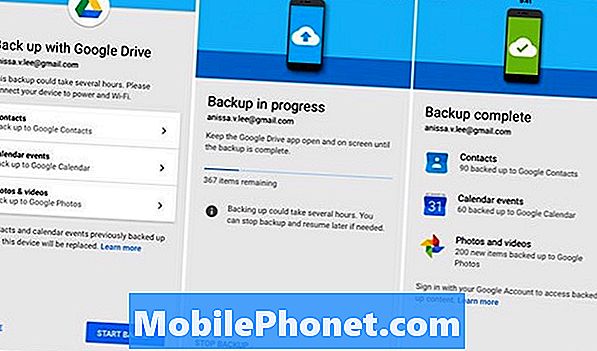
Existem apenas três etapas. Clique em cada um como mostrado acima e siga as instruções. Você será feito em nenhum momento. Essencialmente, todas as informações são armazenadas no Google Drive na nuvem. Cada aplicativo correspondente terá seus dados do iOS. Fotos e vídeos são enviados para o Google Fotos, o que levará o maior tempo dependendo do valor. Os contatos vão para os Contatos do Google, e as informações do Calendário são as mesmas. Basicamente, ele coloca tudo onde deveria estar, e está pronto e aguardando uma vez que você faça login e o dispositivo conclua a sincronização pela primeira vez.
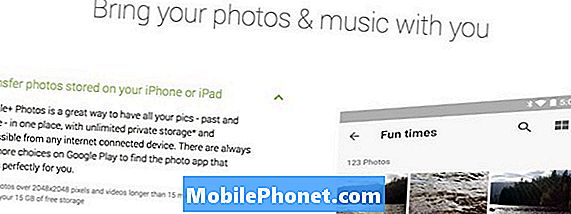
Duas áreas que estão faltando aqui são músicas e mensagens de texto. O antigo sistema do Google explicou como transferir música, mas não mais. No entanto, ainda é extremamente fácil. O Google Play Music permite que os usuários tragam mais de 20.000 músicas gratuitamente. Basta baixar o programa Gerenciador de Música no seu Macbook ou no computador onde o iTunes está localizado. O Google Music solicitará que você faça o upload de até 20.000 músicas para a nuvem. Eles também estão disponíveis em qualquer dispositivo ou podem ser baixados fisicamente em um novo smartphone Pixel ou Android.
Leia: Android 7.1.1 Nougat Update: O que saber
Tudo é muito simples, na verdade. O Google está usando muitas das ferramentas já implementadas, mas as agrupou em um local fácil. Essencialmente, o Google Drive agora possui uma ferramenta de transferência do iPhone para o Android integrada.
Pensamentos finais
Lembre-se de desligar o iMessage antes de fazer a troca, mas o Google menciona isso durante a transferência dentro do aplicativo. Aqueles que procuram maneiras de transferir mensagens de texto e imagens do iPhone para o Android devem clicar aqui.
Também vale a pena mencionar que o novo Pixel e o Pixel XL do Google têm outro sistema totalmente usando o cabo fornecido na caixa. É uma solução tudo-em-um que é ainda mais fácil. Então, se você comprou o novo Pixel XL, esqueça tudo isso e use o dongle incluído na caixa.
Boa sorte com a transferência e aproveite seu novo smartphone Android.

